Відмінності між версіями «Формування чернетки для створення нового артикула»
Матеріал з Інструкція користувача
| Рядок 1: | Рядок 1: | ||
| − | |||
| − | |||
| − | |||
| − | |||
| − | |||
Процес формування заявки на створення нових артикулів призначений для введення нового продукту у систему Фоззі. | Процес формування заявки на створення нових артикулів призначений для введення нового продукту у систему Фоззі. | ||
| Рядок 18: | Рядок 13: | ||
''Малюнок 4.2 - Вибір блоку "Створити новий артикул" '' | ''Малюнок 4.2 - Вибір блоку "Створити новий артикул" '' | ||
| − | Результатом успішно виконаних дій є перехід до сторінки із роботою функціоналу щодо створення нових артикулів, де | + | Результатом успішно виконаних дій є перехід до сторінки із роботою функціоналу щодо створення нових артикулів, де натисніть кнопку '''"Створити артикул (пілот)"''' - для переходу до формування заявки на створення нового артикулу (Малюнок 4.3). |
[[Файл:2021-12-20_13-59-41_Новинка_new_80.png|none|frame|link=|180px]] | [[Файл:2021-12-20_13-59-41_Новинка_new_80.png|none|frame|link=|180px]] | ||
| Рядок 44: | Рядок 39: | ||
На етапі створення чернетки потрібно заповнити усі обов'язкові параметри форми. | На етапі створення чернетки потрібно заповнити усі обов'язкові параметри форми. | ||
| − | Після того, як вказано обов | + | Після того, як вказано обов'язкові дані стає доступною кнопка '''"Створити"'''. |
'''УВАГА!''' Поля форми є взаємозалежні один від одного, тому рекомендовано їх заповнювати по черзі, у порядку їх відображення у формі. | '''УВАГА!''' Поля форми є взаємозалежні один від одного, тому рекомендовано їх заповнювати по черзі, у порядку їх відображення у формі. | ||
| Рядок 83: | Рядок 78: | ||
''Малюнок 4.9 - Класифікатор товарів'' | ''Малюнок 4.9 - Класифікатор товарів'' | ||
| − | * '''"Товар ВТМ"''' - параметр форми, який призначений для | + | * '''"Товар ВТМ"''' - параметр форми, який призначений для встановлення ознаки (Так/Ні) у відповідності до того, чи належить товар (новинка) до ВТМ (Власна Торгова Марка). |
Після того як внесено усі обов'язкові дані потрібно створити нову чернетку за допомогою натискання кнопки '''"Створити"'''. | Після того як внесено усі обов'язкові дані потрібно створити нову чернетку за допомогою натискання кнопки '''"Створити"'''. | ||
Результатом успішного створення чернетки є відкриття форми створення нових артикулів (новинки), де за замовчуванням відкрито першу закладку '''"Основні дані"''', на якій відображено дані, що були вказані у формі на етапі формування чернетки. | Результатом успішного створення чернетки є відкриття форми створення нових артикулів (новинки), де за замовчуванням відкрито першу закладку '''"Основні дані"''', на якій відображено дані, що були вказані у формі на етапі формування чернетки. | ||
Версія за 08:44, 22 грудня 2021
Процес формування заявки на створення нових артикулів призначений для введення нового продукту у систему Фоззі.
Для того щоб розпочати роботу із процесом необхідно на головній сторінці сайту вибрати модуль "Товари" (Малюнок 4.1).
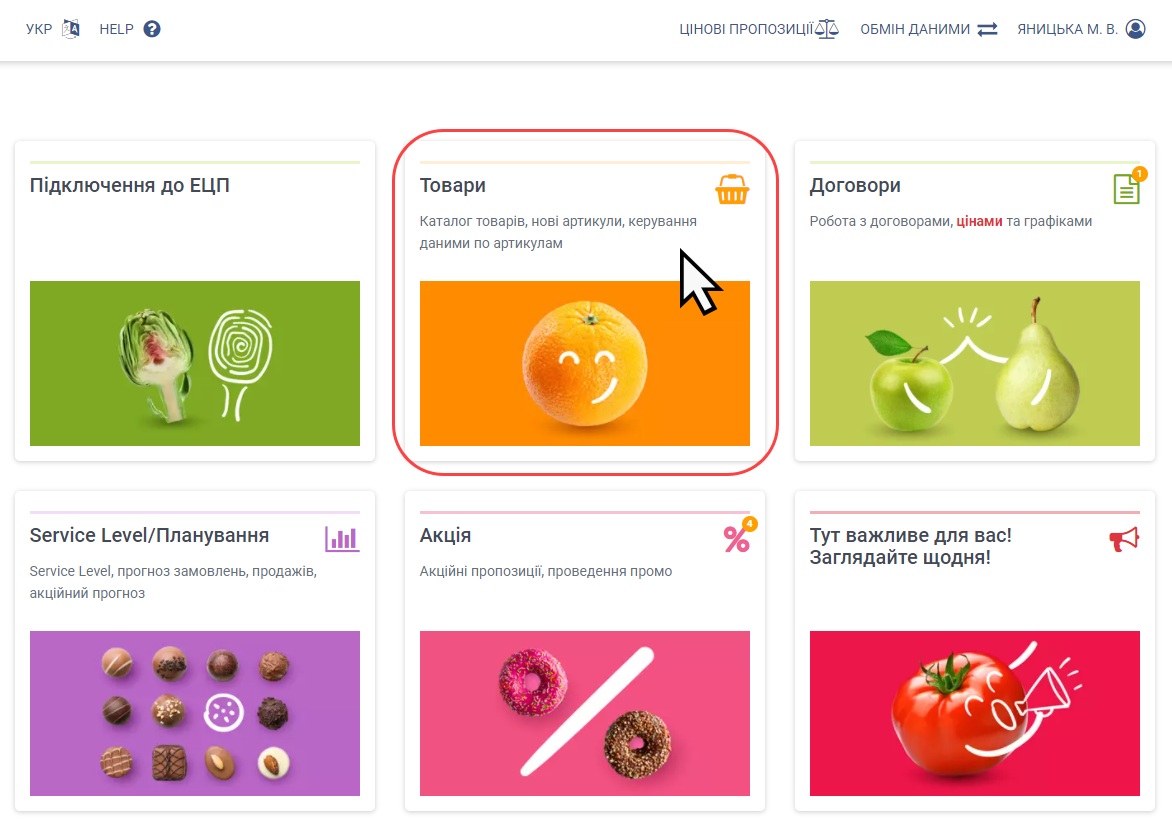
Малюнок 4.1 - Вибір модуля "Товари"
Після успішного переходу до модуля по роботі із товарами, виберіть блок "Створити новий артикул" (Малюнок 4.2).
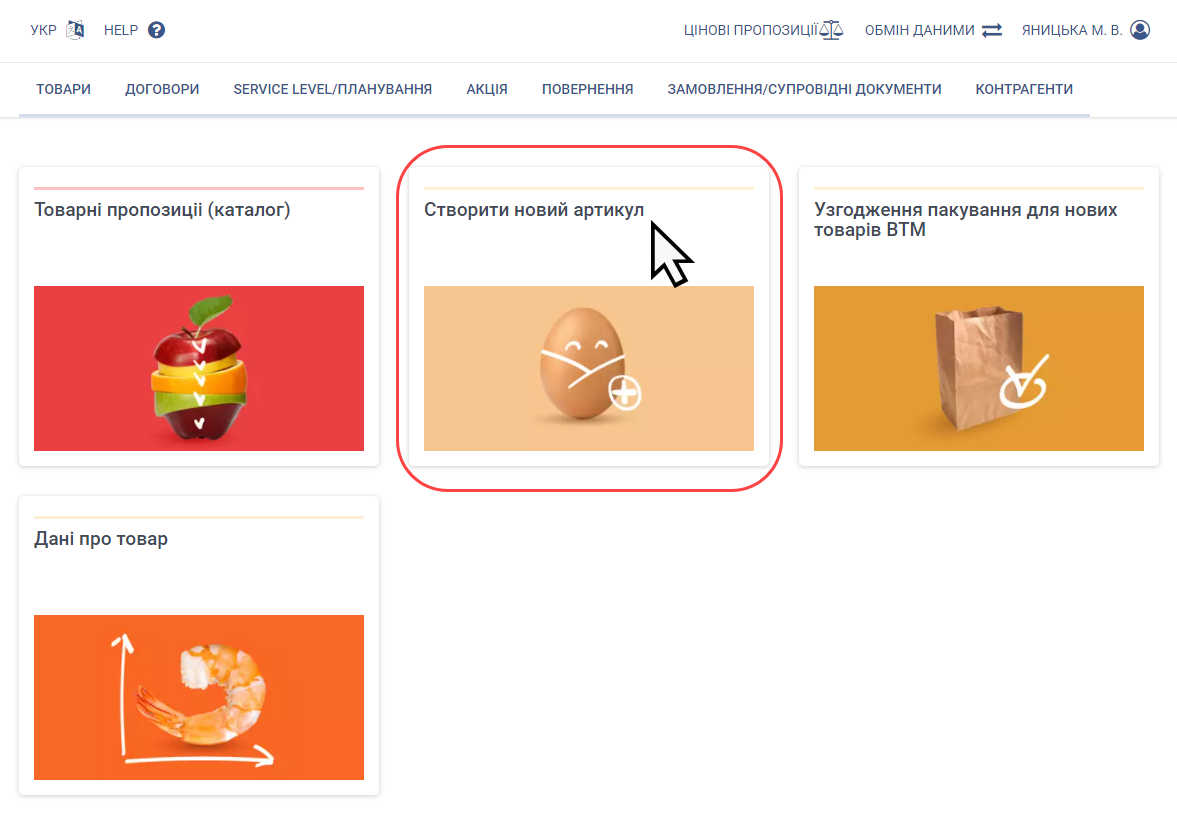
Малюнок 4.2 - Вибір блоку "Створити новий артикул"
Результатом успішно виконаних дій є перехід до сторінки із роботою функціоналу щодо створення нових артикулів, де натисніть кнопку "Створити артикул (пілот)" - для переходу до формування заявки на створення нового артикулу (Малюнок 4.3).
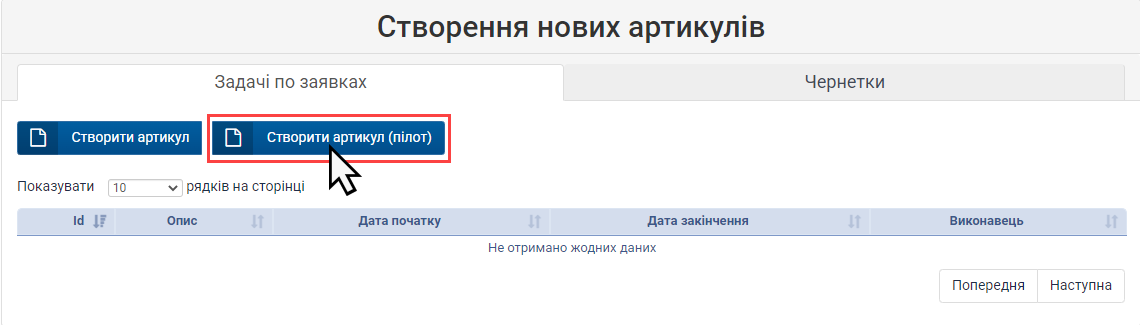
Малюнок 4.3 - Ініціювання процесу створення нової заявки
Оскільки на даний момент функціонал створення нового артикула через Портал постачальників (без OMNITRACKER) на стадії пілоту, потрібно підтвердити свою участь в пілоті. Для цього натисніть кнопку:
"Так" - для підтвердження участі в пілоті і переходу до формування чернетки.
"Ні" - для відмови в участі в пілоті і повернення до сайту.
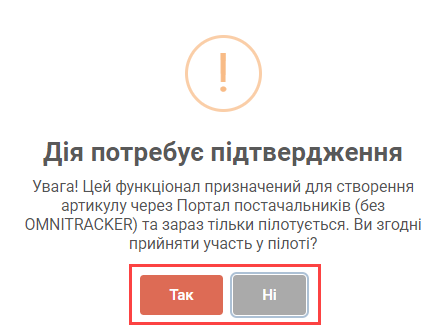
Малюнок 4.4 - Вікно підтвердження дії
ВАЖЛИВО! Якщо у Вас немає доступу до жодного договору постачання, при натисканні кнопки "Створити артикул" буде відображено повідомлення про помилку. Де сказано, для того щоб отримати доступ до договору потрібно перейти до модуля "Договори поставки" - > "Додати/видалити існуючий договір" (Малюнок 4.5).
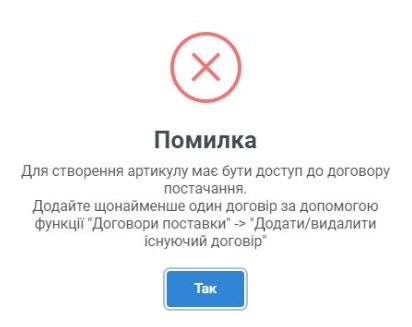
Малюнок 4.5 - Повідомлення про помилку
Коли є доступ, хоча б до одного договору, після натискання кнопки "Створити артикул" відбувається перехід до формування чернетки.
На етапі створення чернетки потрібно заповнити усі обов'язкові параметри форми.
Після того, як вказано обов'язкові дані стає доступною кнопка "Створити".
УВАГА! Поля форми є взаємозалежні один від одного, тому рекомендовано їх заповнювати по черзі, у порядку їх відображення у формі.
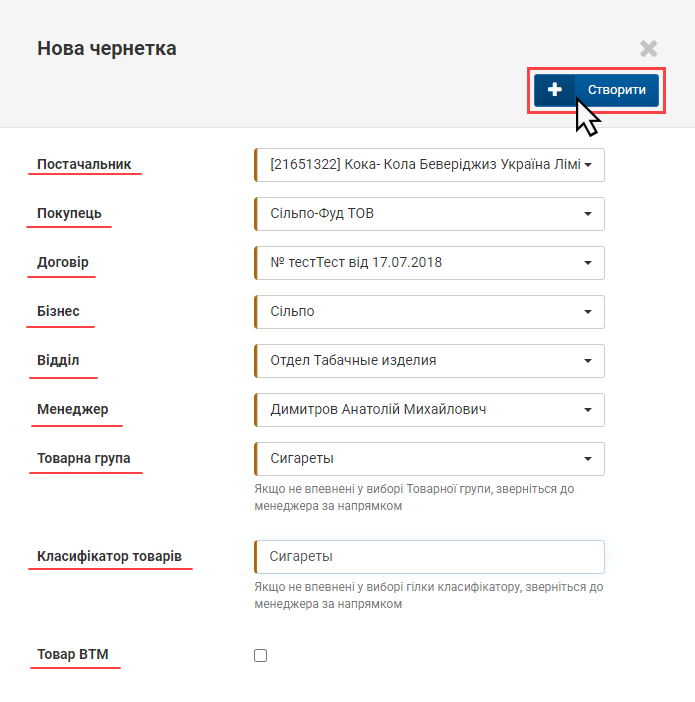
Малюнок 4.6 - Нова чернетка
Форма створення нової чернетки містить наступні параметри до заповнення:
- "Постачальник" - дані щодо постачальника товару обираються із автоматично сформованого списку, де відображено усі зареєстровані ЄДРПОУ.
- "Покупець" - дані щодо покупця товару, які потрібно обрати із списку, в якому відображено перелік доступних юридичних осіб, по яким є активні договори.
- "Договір" - дані щодо договору, які потрібно обрати із списку, в якому відображено перелік усіх активних (які не закриті датою) договорів у відповідності до обраного покупця.
Якщо зі списку обрано договір (у списку підсвічено червоним кольором), до якого не відкрито доступ на Порталі, буде відображено повідомлення про помилку: "Для того, щоб подати заявку за цим договором, відкрийте до нього доступ у модулі Договори поставки".
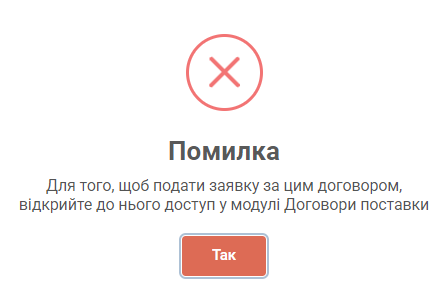
Малюнок 4.7 - Повідомлення про помилку
- "Бізнес" - назва бізнесу, яка автоматично буде підставлена у відповідності до обраного договору.
- "Відділ" - дані щодо відділу, які потрібно обрати із сформованого списку.
Якщо по обраному відділу не визначено відповідального по одній із ТГ, буде відображено повідомлення про помилку: "Відсутні відповідальні менеджери, зверніться до Комерційного відділу".
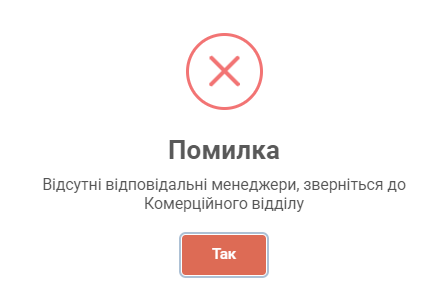
Малюнок 4.8 - Повідомлення про помилку
- "Менеджер" - дані щодо менеджера, які потрібно обрати із списку, де відображено ПІБ відповідальних менеджерів із довідника ТГ у відповідності до обраного відділу.
- "Товарна група" - дані щодо ТГ, яку потрібно обрати із списку, де відображено перелік всіх ТГ із довідника ТГ у відповідності обраного менеджера і бізнеса заявки.
- "Класифікатор товарів" - дані щодо гілки класифікатора товарів, які відображено у вигляді ієрархічного дерева даних. У списку відображено всі гілки ЄКТ, які прив'язано до обраної ТГ.
ВАЖЛИВО! Поле "Класифікатор товарів" відображено тільки в тому випадку, якщо обрана ТГ з прив'язкою до ЄКТ.
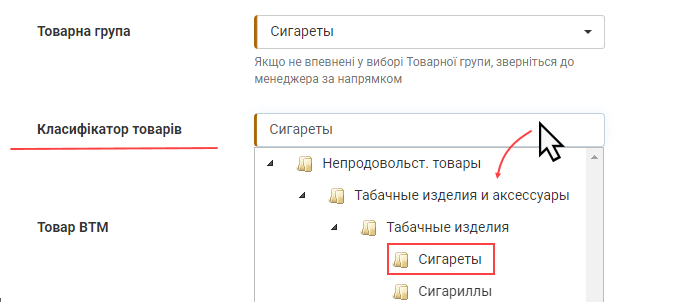
Малюнок 4.9 - Класифікатор товарів
- "Товар ВТМ" - параметр форми, який призначений для встановлення ознаки (Так/Ні) у відповідності до того, чи належить товар (новинка) до ВТМ (Власна Торгова Марка).
Після того як внесено усі обов'язкові дані потрібно створити нову чернетку за допомогою натискання кнопки "Створити".
Результатом успішного створення чернетки є відкриття форми створення нових артикулів (новинки), де за замовчуванням відкрито першу закладку "Основні дані", на якій відображено дані, що були вказані у формі на етапі формування чернетки.